Ние и нашите партньори използваме бисквитки за съхраняване и/или достъп до информация на устройство. Ние и нашите партньори използваме данни за персонализирани реклами и съдържание, измерване на реклами и съдържание, информация за аудиторията и разработване на продукти. Пример за обработвани данни може да бъде уникален идентификатор, съхранен в бисквитка. Някои от нашите партньори може да обработват вашите данни като част от техния законен бизнес интерес, без да искат съгласие. За да видите целите, за които смятат, че имат законен интерес, или да възразите срещу тази обработка на данни, използвайте връзката към списъка с доставчици по-долу. Предоставеното съгласие ще се използва само за обработка на данни, произхождащи от този уебсайт. Ако искате да промените настройките си или да оттеглите съгласието си по всяко време, връзката за това е в нашата политика за поверителност, достъпна от нашата начална страница.
Как да направите текста по-голям на iPhone или iPad
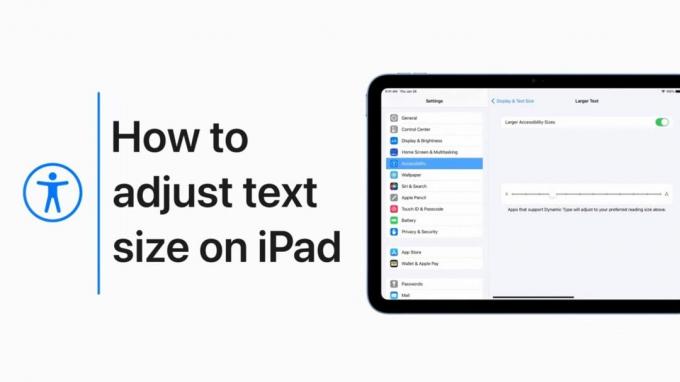
Снимка: Apple
Може би очите ви не са толкова добри, колкото бяха. Можете да увеличите размера на текста на вашия iPhone или iPad, така че не е нужно да слагате очила за четене.
Процесът е лесен. И нов видеоклип от Apple води потребителите през процеса на активиране на още по-голям размер на текста на тези устройства.
Увеличете текста на iPhone и iPad с няколко кликвания
Постоянно ли присвивате очи към вашия iPhone? Твърде малък ли е текстът в имейлите на вашия iPad? Има лесно решение.
Или може би искате да опаковате думи на екрана. Можете също да намалите размера на текста.
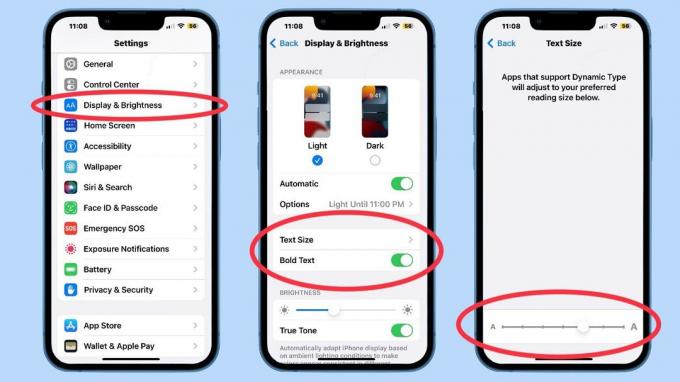
Екранни снимки: Ed Hardy/Cult of Mac
iOS и iPadOS ви позволяват да променяте размера на текста в приложенията с една настройка. Няколко щраквания, преместете плъзгача и сте готови.
- Отвори Настройки приложение, след което превъртете надолу до Дисплей и яркост. Докоснете го.
- На появилата се страница докоснете Размер на текста.
- Това ще отвори страница с a плъзгач което ви позволява да изберете най-подходящия за вас размер.
Също така в Display & Brightness има опцията да направите целия текст удебелен, което го прави по-лесен за виждане. Ако това звучи привлекателно, докоснете Удебелен текст превключвам.
Проверете приложението Apple Mail, за да видите дали текстът в имейлите е достатъчно голям, за да го четете удобно.
Обърнете внимание на предупреждението, че „Приложенията, които поддържат динамичен тип, ще се адаптират към предпочитания от вас размер за четене.“ Не всички приложения обръщат внимание на тази настройка. Всички Apple го правят, но някои приложения на трети страни не го правят.
Получете достъп до още по-голям текст
Display & Brightness ви дава достъп до набор от размери на текста, но няколко други докосвания и можете да избирате от още по-голям текст.
Това е функция за достъпност на iOS и iPad OS. Поддръжката на Apple създаде видеоклип, който демонстрира процеса.
Видеото използва iPad, но процесът е същият на iPhone.
Ако имате нужда от повече помощ, след като изгледате видеоклипа, има ръководство по тази тема на уебсайта за поддръжка на Apple.
